編輯:安卓刷機技巧
魅族Mx6怎麼刷機?魅族Mx6是魅族在2016年7月份發布的MX系列新旗艦,采用與魅族Pro6同樣的生產工藝,那麼魅族Mx6怎麼刷機升級呢,rom之家小編今天給大家帶來了魅族Mx6一鍵刷機教程。
魅族Mx6一鍵刷機教程
准備工作
1.進入魅族Mx6刷機包專區下載對應的卡刷包(魅族Mx6刷機包下載)
2.卡刷時會消耗電量所以請保持手機電量50%以上;
3.為防止意外請事先備份好個人資料!
卡刷步驟
下載完成後,將手機與電腦通過數據線連接。
連接成功後,手機下拉通知欄會出現“已作為媒體設備連接”提示;此時雙擊電腦“計算機”,在“便攜設備”下方也會出現 “魅族Mx6”。同理,對應機型會出現相應顯示。
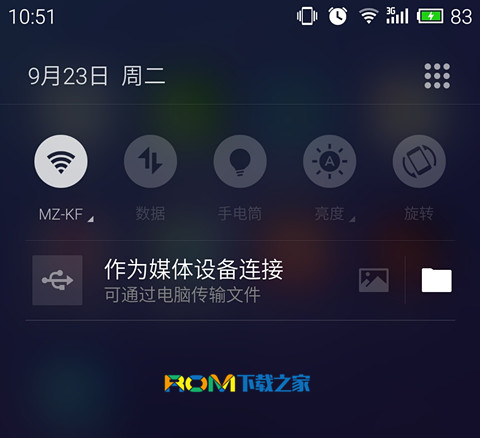
3在電腦上直接鼠標右鍵 update.zip/update.bin 文件發送到“魅族Mx6”(同理,對應機型會出現相應顯示)即可。
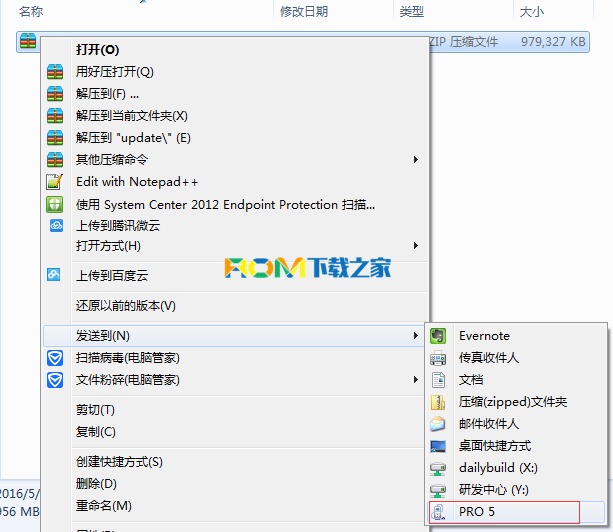
4這一步有兩種操作方法
方法一(適用於已運行 Flyme 3 及以上固件的手機):
進入手機桌面的“文檔”,找到 update.zip/update.bin 文件,點擊 “update.zip/update.bin”,手機會自動進入升級界面。
降級、YunOS 版固件與 Android 版固件互刷、已 ROOT 或安裝安全類軟件後,以及進行了 Android 簽名漏洞修補的用戶,請務必在升級時清除數據,否則可能會無法開機。清除數據會造成聯系人等個人資料丟失,用戶數據包括:聯系人、短信、應用等除存儲盤數據之外的所有手機內容,請務必做好備份同步。
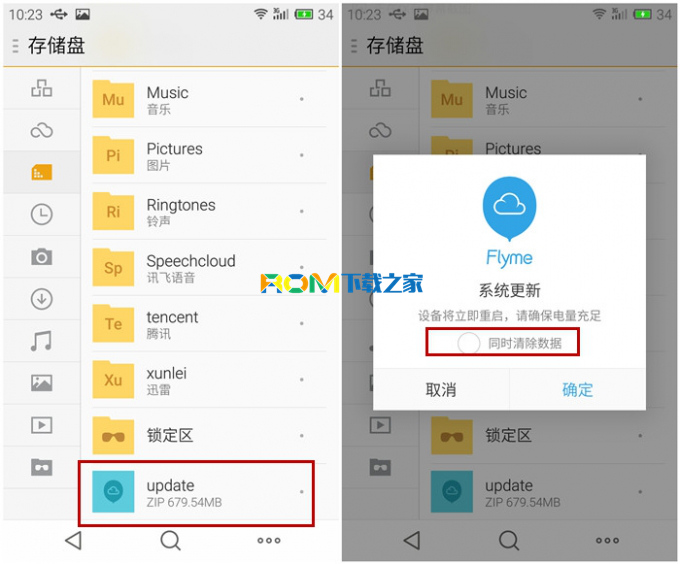
方法二(適用於所有固件):
關閉手機後,先按住“音量+鍵”不松手,再按住“電源鍵”,直至手機震動後松開兩個按鍵,系統會進入升級界面。 勾選“系統更新”,點擊“開始”按鈕,然後就可以靜靜等待刷機完成。
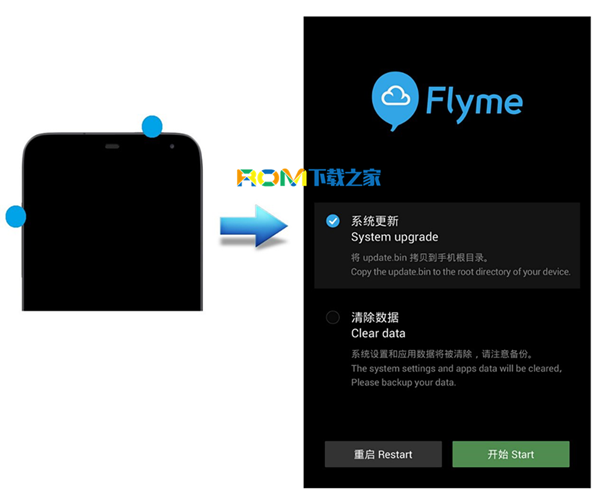
5進入桌面後查看是否升級成功,有兩種方法
方法一(適用於 Flyme 3.7.1 及之後的固件):
進入系統後,點擊 “系統升級”圖標進入即可查看當前版本號,如果與下載固件的版本號相同,即升級成功。
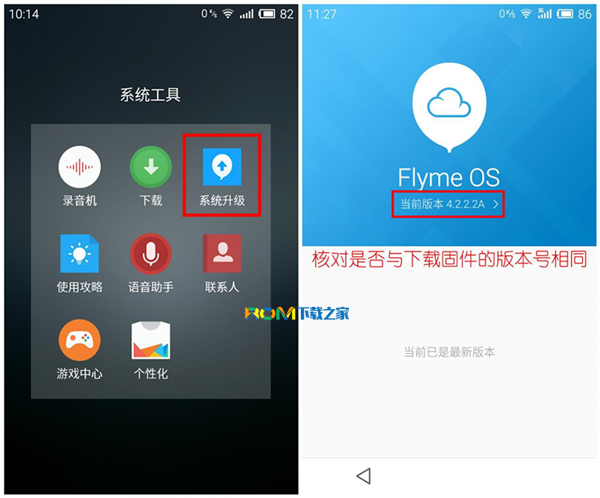
方法二(適用於所有固件):
進入系統後,點擊桌面“設置”圖標進入後點擊“關於手機”即可查看當前版本號,如果與下載固件的版本號相同,即升級成功。
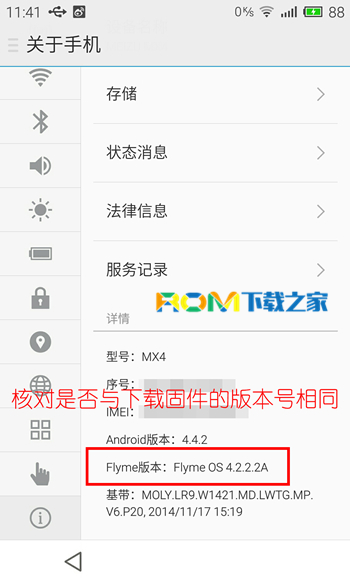
以上就是魅族Mx6刷機教程介紹了,更多魅族Mx6刷機包下載及魅族Mx6刷機教程盡在rom之家!
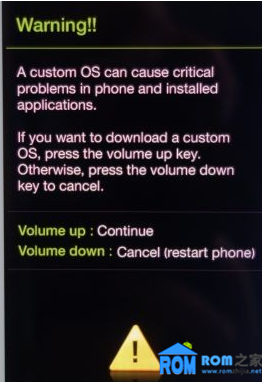 三星C101線刷刷機怎麼操作呢?
三星C101線刷刷機怎麼操作呢?
一:刷機准備工作: 1:確認你的手機能和電腦用數據線正常的連接,這個是必須的 2:電腦上一定要安裝的有三星C101的驅動 3:下載r
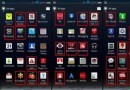 手機預裝軟件會影響待機續航嗎?對手機造成什麼影響?
手機預裝軟件會影響待機續航嗎?對手機造成什麼影響?
【ROM之家】對於安卓系統,用戶們都會對其有一些厭惡之處,預裝軟件便是其中之一,人們常常說“我真?討厭那些預裝在我手機上的垃圾軟件!”亦或者是“那些廠商怎麼會想著
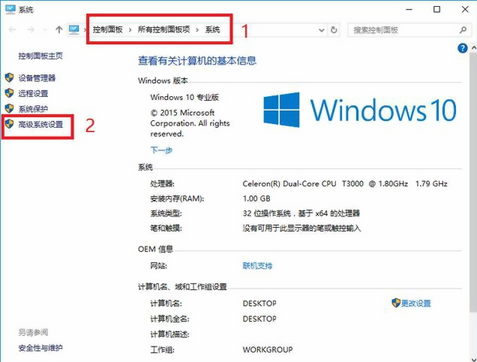 有些老電腦用Win10還是有些吃力 該怎麼辦呢?
有些老電腦用Win10還是有些吃力 該怎麼辦呢?
今年7月底,微軟正式發布了Windows10系統,相信不少朋友都已經升級了。微軟宣稱,Win10對配置的要求比Win8、Win7甚至XP系統還低。但盡管如此,有些
 三星A9100刷recovery教程 三星A9100中文recovery下載
三星A9100刷recovery教程 三星A9100中文recovery下載
下面來說說咱們的三星A9100刷入第三方recovery的詳細教程,有沒有需要的呢,在這裡說的recovery也是大家經常要用的,因為咱們的手機在刷第三方的系統包的時候是